Cum să-ți autopublicezi cartea non-ficțiune
Publicat: 2022-01-29Este timpul: îți arde o idee în cap și vrei să scrii o carte non-ficțiune. Dar ar trebui să mergi pe calea agentului sau să-l publici singur? Am avut succes cu acesta din urmă și aș dori să vă împărtășesc cum am făcut-o. În timp ce alții au scris ghiduri ca acesta, cele pe care le-am găsit tind să se concentreze pe ficțiune, care este un animal diferit de non-ficțiune, cum ar fi propriul meu proiect.
Pentru acest ghid, voi împărtăși ceea ce am învățat în timp ce scriam și publicam prima mea carte, Breakout: How Atari 8-Bit Computers Defined a Generation . Unele dintre aceste sfaturi sunt extrase din excelentul APE al lui Guy Kawasaki: Author, Publisher, Entrepreneur—How to Publish a Book , cu accent pe non-ficțiune și pe starea autopublicării de astăzi – care a avansat considerabil în cei cinci ani de atunci. cartea a fost scrisă. Dacă doriți mai multe detalii, vă recomand să comandați o copie a cărții lui Kawasaki, precum și să citiți acest ghid.
Intrând, presupun că te pricepi la scrierea cărții în sine și că dezbateți cum să procedați ca auto-editor. Pentru cartea mea, am folosit Scrivener, Microsoft Word, serviciul Amazon CreateSpace (pentru tipărire) și Kindle Direct Publishing (pentru versiunea Kindle). Iată ce am făcut; Am învățat multe dintre sfaturile de mai jos pe calea grea.
Scrieți o propunere și o schiță
Chiar dacă ați decis deja că doriți să publicați singur, vă va ajuta enorm să puneți împreună o propunere ca și cum ați prezenta-o unui agent sau editor. Aceasta înseamnă că veți analiza peisajul competitiv, vă veți rezuma cartea, vă veți da seama de punctele ei cheie, ce îi va face pe oameni să-și dorească în special să vă citească cartea și prețul țintă potențial, formatul (formatele) și dimensiunea publicului. De asemenea, vă va ajuta să începeți să elaborați o schiță aproximativă pentru carte.
Consultați cărțile de comparație
Cu orice tip de muncă creativă, vă ajută să vă confruntați cu lucrările „concurente”. Nu că acesta este un joc cu sumă zero, deoarece persoanele interesate de un subiect vor cumpăra și vor citi adesea mai multe cărți, dar verificând competiția ne permite să vedem cum sunt proiectate, aranjate, cercetate și așa mai departe. Acest proces vă va oferi indicii valoroase despre cum să vă creați propria carte și despre alegerile pe care doriți să le faceți, care poate fi destul de diferită de cărți similare, dar cel puțin luați decizii informate.
Alegeți instrumentele dvs
Am scris inițial cartea folosind Scrivener, apoi am transferat-o într-un document Microsoft Word cu spații duble (ceea ce a făcut ca urmărirea modificărilor să fie mult mai ușoară atunci când le-am transmis editorului meu înainte și înapoi). Probabil că am folosit 3 la sută din trăsăturile lui Scrivener, deoarece nu complotam personaje; L-am folosit pur și simplu pentru că mi-a permis să creez o mulțime de bucăți de text și să le rearanjez în capitole așa cum am considerat de cuviință.
Probabil că am încercat o duzină de machete și arcuri narative diferite înainte de a mă stabili într-o listă finală de capitole și subiecte care au funcționat bine pentru prezentare, după ce am discutat cu editorul meu de mai multe ori. Nu aș fi putut trăi fără funcția Scrivener's Binder sau fără instrumentul său de urmărire a numărului de cuvinte pe zi. (Notă: puteți obține un design asemănător Scrivener Binder în Word, deși este nevoie de ceva joc de picioare și încă împachetează totul în același fișier, ceea ce poate deveni greu pe măsură ce cartea crește).
Imprimați manuscrisul de mai multe ori
Mi s-a părut extrem de util să tipărim copii ale manuscrisului meu în diferite etape de-a lungul drumului, și mai ales după fiecare rundă de editări de la editorul meu. Le-am marcat cu un stilou și m-am întors la computer pentru mai multe modificări care dintr-un motiv sau altul nu mi-au sărit pe ecran.
Adunați fotografii și scrieți legendele
În funcție de subiectul dvs., este posibil să aveți câteva fotografii în linie în fiecare capitol, completate cu numere de cifre, legende și credite foto. Recomand cu căldură fotografia profesională ori de câte ori este posibil și, indiferent de ceea ce utilizați, trebuie să fiți triplu sigur că aveți permisiunea de a reproduce fotografiile și de a credita fotograful de sub fiecare.
Pe măsură ce manuscrisul dvs. se apropie de finalizare, veți dori să adunați exact ce fotografii să folosiți, să le separați pe capitole și să pregătiți o fișă de credit și de lege; nu trebuie neapărat să încorporați toate acestea în Word pe măsură ce lucrați (va mări dimensiunea fișierului și îl va face și mai lent), dar ar trebui să fiți gata să le puneți aproape de sfârșit. Editorul dvs. trebuie să vadă și subtitrările; nu doar pe o foaie de legendă, ci și în carte (pentru a vă asigura că legendele potrivite sunt în fotografiile potrivite).
Alegeți-vă auto-editorul
Pentru cartea mea, am folosit CreateSpace de la Amazon. Am rulat numerele pe CreateSpace, BookBaby și Lulu și am descoperit că CreateSpace oferă cel mai bun profit pentru ceea ce îmi doream să fac. CreateSpace nu face coperți cartonate, dar oferă un produs de înaltă calitate, împreună cu servicii profesionale de editare, design de copertă și aspect, dacă aveți nevoie de acestea (și aveți nevoie, dacă nu le aveți deja aliniate). De asemenea, CreateSpace vă permite să comandați câte cărți doriți, fără a vă penaliza prețul pe carte, ceea ce este o caracteristică fantastică.
Pentru a începe, va trebui să creați un cont și un proiect, moment în care puteți introduce informații despre titlu și câteva dintre elementele de bază. Pentru cartea mea de 292 de pagini, am optat pentru o dimensiune broșată destul de tradițională de 6 pe 9 inci, hârtie crem și o copertă lucioasă; Coperțile mate sunt în general mai populare în ficțiunea, dar nu există reguli stricte și rapide.
Obțineți numărul dvs. ISBN (sau numerele)
CreateSpace vă permite să utilizați un număr gratuit, dar apoi cartea tipărită va spune întotdeauna că numele editorului este CreateSpace în Amazon. Cărțile Kindle nu au nevoie de numere ISBN. CreateSpace vinde coduri ISBN individuale pentru 99 USD fiecare sau puteți merge pe un site precum Bowker și puteți cumpăra un pachet de 10 pentru 295 USD – ceea ce are sens dacă doriți să vă încărcați cartea pe Google Play, Apple iBooks și alte servicii sau să scrieți mai multe cărți pe drum.
Proiectează-ți coperta (sau angajează un designer)
CreateSpace oferă design de copertă ca serviciu, iar companii precum Canva oferă un instrument gratuit. CreateSpace oferă, de asemenea, un generator de șabloane de copertă bazat pe dimensiunea și specificațiile cărții dvs. Ceea ce am observat și am mers înainte și înapoi cu CreateSpace activat este dacă porțiunea de coloană a șablonului de design al copertei este exact pe coloana vertebrală sau dacă este ușor dezactivată (cu alte cuvinte, sângerând puțin pe coperta frontală sau din spate). În e-mailurile cu CreateSpace, compania a confirmat că permit o variație de până la 1/8 de inch, iar ale mele au afișat aproximativ 1/16 de inch – deși multe copii pe care le-am comandat în vrac de atunci au fost aproape la țintă.
Practic, nu vă faceți griji prea mult pentru asta; Este posibil ca unele cărți de pe raftul dvs. să aibă deja o mică sângerare din cauza variațiilor ușoare în producție și este vizibil chiar și numai dacă culoarea coloanei dvs. este foarte diferită față de coperta din față și din spate (ca în cazul cărții mele).
Luați șablonul de aspect interior al CreateSpace
Pentru a economisi bani, am ajuns să fac singur amenajarea interioară. Veți dori să utilizați șabloanele de aspect ale CreateSpace ca referință, deoarece marginile laterale se modifică pe paginile pare și impare din carte. CreateSpace oferă, de asemenea, șabloane pentru a afișa fonturile și designul de aspect intern; Am ajuns să folosesc unul dintre acestea și să folosesc fonturi gratuite care semănau mult cu fonturile comerciale scumpe pe care le-am văzut în exemplele de layout ale CreateSpace. O altă opțiune este să angajezi pe cineva care să facă aspectul; CreateSpace oferă și acest serviciu. Dar, din moment ce am făcut-o singur, voi continua cu câteva sfaturi în acest sens.

Utilizați anteturi și rupturi de secțiune
La un nivel de bază, puteți folosi Microsoft Word pentru a adăuga note de subsol, numere de pagină, titlul cărții dvs. (în partea de sus a paginilor pare) și numele autorului (în partea de sus a paginilor impare), ceea ce funcționează bine în ficțiune. De asemenea, este posibil să doriți să lăsați necompletate anteturile primei pagini a unui capitol și, în cazul cărților non-ficțiune, ca fiecare antet de pagină impar să conțină numele capitolului.
În Microsoft Word, modul în care ajungeți acolo este cu pauze de secțiune; sunt extrem de importante pentru a obține corect antetele și numerele paginilor. E simplu, de asemenea; doar introduceți o nouă pauză de secțiune înainte de fiecare capitol și încă una din nou după prima pagină a capitolului următor. Apoi puteți modifica antetul din acel capitol după prima pagină. De asemenea, veți dori să adăugați o pagină suplimentară goală cu numere par dacă capitolul dvs. se termină pe o pagină impară; pauzele de secțiune fac și acest lucru ușor.
Configurați un cuprins automat
Am creat un cuprins de bază de răzuit pe măsură ce am scris cartea. Dar odată ce vă apropiați de sfârșit, pentru publicarea Kindle, veți avea nevoie de un cuprins cu hyperlink la fiecare capitol, cu care Microsoft Word vă poate ajuta. Deoarece o carte tipărită are nevoie și de una, ați putea la fel de bine să o configurați în modul corect. Am ajuns să am două versiuni împărțite de actualizat în mod constant – una pentru tipărire, pe care o prezentasem exact, și apoi una pentru Kindle cu hyperlinkurile adăugate. Eram atât de nervos în acest moment, din moment ce lucrasem atât de mult la aspectul de tipărire, încât nu am vrut să îngrădesc un fișier bun cunoscut. Nu numai atât, dar am schimbat în mod constant numerele din cuprinsul manual pentru versiunea broșată, deoarece dimensiunea capitolelor se schimba în timpul finalizării și editării. Cu alte cuvinte, aș fi putut economisi o mulțime de timp. Nu fi eu și fă-o cum trebuie de la început.
Testați silabarea
Separarea în silabe face ca textul pe deplin justificat să pară mai profesionist, deși nu tuturor le place. Pur și simplu porniți-l în Word; îl puteți regla exact după bunul plac, astfel încât să se declanșeze numai atunci când cuvintele vor fi distanțate la o anumită distanță (setarea implicită este o cale de mijloc bună), sau astfel încât să nu ajungeți cu cinci linii cu cratime la rând .
Creați indexul
Pentru non-ficțiune, veți avea nevoie și de un index. Am câteva cărți non-ficțiune fără una și nu arată la fel de profesionist. Word are un instrument de indexare destul de complet pe care îl puteți folosi, care va trece automat prin carte și va înregistra cazurile fiecărui cuvânt. Acestea fiind spuse, veți dori, de asemenea, să editați indexul manual – și cu atenție – pentru a adăuga expresii și teme frecvent căutate pentru cartea dvs., precum și pentru a elimina intrările ciudate și pentru a alătura grupuri de numere de pagini (cum ar fi 33-37). , în loc să spună 33, 34, 35, 36 și 37). Indexatorii profesioniști percepe mai mult de 1.000 USD sau mai mult și există un motiv. Poți ajunge singur pe cea mai mare parte a drumului.
Recomandat de editorii noștri
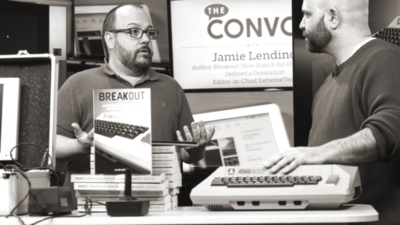
Trimiteți la CreateSpace utilizând PDF-uri
Până în acest moment, editarea, designul copertei și aspectul interior ar trebui să fie toate complete. Acum este timpul să vă pregătiți manuscrisul final pentru publicare. După multe experimente, acum aș evita oferta CreateSpace de a accepta și converti fișiere .doc și .docx; pentru mine, fișierele .doc au funcționat bine până mi-am dat seama că CreateSpace nu se poate descurca cu conversia silabe. Așa că, în acel moment, am trecut la pregătirea PDF-urilor de partea mea și așa o voi face data viitoare de la început. Pe scurt: utilizați un creator de PDF solid și gratuit, cum ar fi cel încorporat în Windows 10 sau macOS, creați un PDF pe care îl puteți previzualiza mai întâi pe partea dvs. (dimensiune adecvată, cum ar fi 6x9), apoi încărcați -l în CreateSpace.
Testați-vă copiile imprimate și Kindle
Asigurați-vă că testați și retestați atât pe ecran, pe o tabletă color (virtuală) cât și pe un Kindle alb-negru (virtual) folosind instrumentul de previzualizare a aspectului creat de CreateSpace. Odată ce ai totul în ordine — poți face modificări de zeci de ori, deși este consumator de timp pentru a reîncărca de fiecare dată — ești gata să comanzi prima dovadă tipărită.
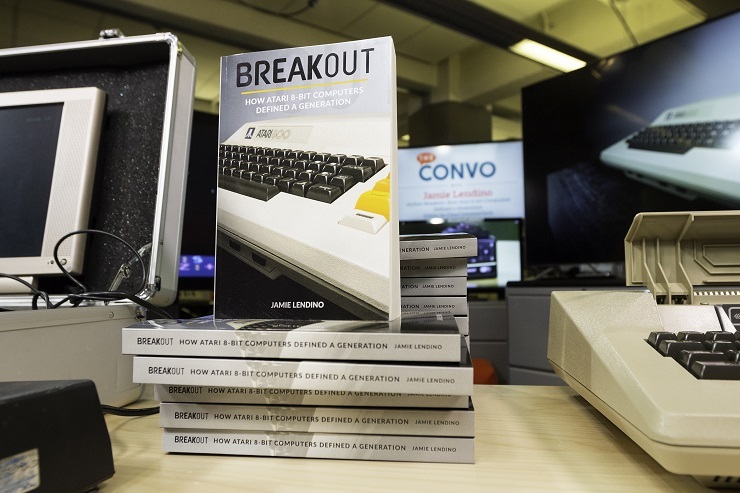
Aici cauciucul se întâlnește cu drumul; veți primi prima copie de probă prin poștă și va fi extrem de interesant. Veți vedea, de asemenea, cum arată personal alegerile dvs. pentru dimensiunea hârtiei, finisarea copertei și așa mai departe. Apoi, probabil, veți dori să reveniți și să faceți orice modificări și să comandați o a doua sau a treia dovadă, după cum este necesar. Am ajuns să recitesc toată cartea mea nu doar de un număr nebun de ori în timp ce o scriam, și nu doar pe manuscrisele la două spații pe care le-am dat editorului meu, ci din nou, odată ce a fost ca o copie tipărită - și încă am găsit mai multe lucruri de ajustat și reparat. Uneori pare că nu se va termina niciodată...
Apăsați declanșatorul și treceți la promovare
… dar apoi se întâmplă, și în sfârșit ai terminat și poți publica cartea ta. Felicitări! Organizarea promoțiilor și crearea unui tur al cărții nu fac obiectul acestui articol. Nu uitați decât că nu puteți face precomenzi cu cărți tipărite când utilizați CreateSpace și Amazon. Asta înseamnă că nu poți trimite un link de „precomandă”.
Ceea ce am făcut a fost să lansez versiuni de hârtie și Kindle deodată, fără să anunț cartea. Am cumpărat o imprimare și o copie Kindle pentru a vedea cum au funcționat. Le-am primit pe amândouă și le-am verificat, apoi mi-am făcut anunțuri peste tot, odată ce m-am asigurat că procesul de comandă a funcționat. (Văzusem oameni postând despre că noua lor carte nu este disponibilă sau epuizată din stoc dintr-un motiv sau altul și exact asta am vrut să evit când făceam impulsul inițial de auto-promovare.)
Uimitor – răspunzând la o altă întrebare pe care am avut-o – Amazon spune că cartea este în stoc și chiar gata pentru livrare în aceeași zi. Aceasta este o viteză serioasă de tipărire la cerere, mai ales dacă ținem cont că calitatea nu se distinge de marile edituri broșate de pe raftul meu.
Urmăriți-vă vânzările
Vă puteți urmări vânzările în CreateSpace și KDP, dar este puțin enervant; sunt pe sisteme diferite, chiar dacă ambele provin de la Amazon. CreateSpace și KDP vă vor face cartea disponibilă în alte țări și vor analiza redevențele în mod corespunzător. Veți fi plătit pentru o anumită lună la sfârșitul lunii următoare și puteți exporta extrasele din ambele sisteme.
Câteva necazuri minore cu urmărirea comenzilor: CreateSpace are un timp de întârziere (până la o zi sau două) în vânzările tipărite, în timp ce KDP raportează imediat, CreateSpace păstrează un total curent al câte cărți ați vândut în fiecare lună, dar KDP nu; va trebui să numărați manual vânzările din fiecare zi pe graficul cu linii. Acestea fiind spuse, obțineți un grafic cu linii zilnice, pe care nu îl obțineți cu CreateSpace. Totul este puțin ciudat, dar nu este mare lucru până la urmă, deoarece puteți exporta rapoarte complete după încheierea unei luni.
